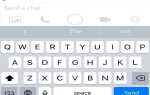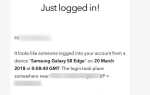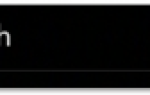Snapchat — это привлекательное приложение, которое поощряет вас делать снимки и общаться, не беспокоясь о том, что сообщения останутся на серверах навсегда. Вот почему все разговоры исчезают вскоре после их просмотра.
Хорошо знать, что есть способы измениться, когда сообщения исчезают. Есть также способ сохранить некоторые сообщения, которые слишком ценны, чтобы исчезнуть.
В этой статье объясняется, как изменить срок действия сообщений и как сохранить сообщение Snapchat.
Изменить, когда истекает срок сообщения
Если вы не хотите, чтобы ваши сообщения исчезали сразу, вы можете изменить настройки разговора. Однако вы сможете изменить время истечения только до 24 часов после просмотра.
Чтобы изменить время истечения, вы должны:
- Откройте Snapchat.
- Войдите в свой аккаунт.
- Перейдите к параметру «Друзья» в левом нижнем углу экрана.
- Выберите разговор, который вы хотите изменить.
- Нажмите значок стрелки в верхнем правом углу экрана беседы.

- На экране профиля друга коснитесь значка «еще» (три вертикальные точки).

- Нажмите «Удалить чаты…», когда откроется окно.

- Выберите, хотите ли вы, чтобы чаты исчезали сразу после просмотра или через 24 часа после просмотра.

Помните, что для каждого разговора вам придется вручную выбирать срок действия сообщения. Таким образом, вы можете настроить прекращение некоторых разговоров сразу после их просмотра, позволяя другим оставаться до 24 часов.
Кроме того, если вы вернетесь в «После просмотра», все чаты за предыдущие 24 часа немедленно исчезнут. Так что будьте осторожны, если хотите переключиться обратно.
Обратите внимание, что обе стороны могут изменить настройки разговора.
Что такое опция «24 часа после просмотра»?
Если вы выберете опцию «24 часа после просмотра», вы сможете проверить беседу в течение 24 часов после ее первого открытия.
Параметр «24 часа после просмотра» означает, что таймер удаления сообщения начнет отсчет после того, как получатель увидит сообщение. Не когда вы отправляете это.
Итак, представьте, что кто-то отправляет вам сообщение Snapchat каждый день, но вы открываете разговор только на пятый день. Если это первый раз, когда вы открываете сообщения, они истекают вместе через 24 часа после их открытия. Однако, если вы открываете сообщение каждый день, каждое исчезнет через 24 часа.
Что произойдет, если вы не откроете сообщение
Если кто-то отправит вам сообщение, а вы его не откроете, Snapchat не удалит его сразу. Вместо этого Snapchat хранит непрочитанные сообщения на серверах до 30 дней.
Если вы не откроете сообщение в течение 30 дней, Snapchat автоматически удалит его с серверов.
Сохранение сообщений Snapchat
Если вы хотите, чтобы определенные сообщения или чаты оставались после 24-часового лимита, вы можете сохранить их. Таким образом, вы можете предотвратить исчезновение важных разговоров.
Чтобы сохранить сообщения Snapchat, вам необходимо:
- Откройте Snapchat.
- Откройте меню «Друзья» в левом нижнем углу экрана.
- Найдите разговор, который хотите сохранить.
- Нажмите на сообщение, которое вы хотите сохранить.
- Когда появится новое окно, выберите «Сохранить в чате».

- Фон сохраненного чата должен стать серым.
Если вы сохранили неправильное сообщение или больше не хотите его сохранять, просто нажмите и удерживайте их, чтобы «отменить». Если срок действия сообщения истекает, он исчезнет после закрытия чата.
Обратите внимание, что при сохранении сообщения оно остается на сервере. Это означает, что другой человек также увидит, что вы сохранили сообщение. Таким образом, он появится в разговоре для вас обоих, если он сохранен. Только пользователь, сохранивший сообщение, может удалить его.
Удаление сообщений Snapchat
Иногда вы можете случайно отправить сообщение, которое вы не собирались. К счастью, если получатель еще не видел его, вы можете удалить его из разговора.
Если вы хотите удалить сообщение, вы должны:
- Откройте Snapchat.
- Нажмите на «Друзья» в левом нижнем углу экрана.
- Найдите сообщение, которое хотите удалить.
- Нажмите и удерживайте сообщение, пока не появится новое окно.
- Выберите «Удалить», чтобы удалить сообщение.
Помните, что получатель все еще может иногда увидеть сообщение, прежде чем вы удалите его, поэтому вам следует действовать быстро.
Если вы хотите сохранить сообщения — сохраните их
Если вы хотите, чтобы ваши сообщения оставались видимыми более 24 часов, лучше всего их сохранить. Но иногда вы можете не захотеть уведомить другую сторону о том, что вы сохранили определенное сообщение.
К сожалению, даже если вы просто хотите сделать скриншот разговора, собеседник получит уведомление.
Поскольку в разговоре участвуют обе стороны, все сохраненные сообщения останутся видимыми для каждого участника.